Configura tus ventanas
martes, 14 de mayo de 2019
La pantalla de inicio (Start Screen) de Windows 8/10 irrita a muchos. Colores demasiado vivos sin mucho sentido. La mayoría de mosaicos no son necesarios. Por ejemplo, ¿Vd. habrá visto muchas veces Windows 10 en smartphones? Es muy poco probable. Pero hay mosaicos. Pero si no se puede deshacerse de la pantalla de inicio, se puede configurarla, lo cual tampoco está mal.
Al hacer clic sobre el mosaico con el botón derecho del ratón, podemos:
Y, así mismo, realizar algunas operaciones más. El contenido de las opciones depende de la aplicación que se abre a través del mosaico.
Vamos a eliminarlo para dar un ejemplo:
Cabe destacar que en Windows 8 se puede seleccionar los elementos no necesarios con el botón derecho del ratón y eliminarlo todo a la vez.
Hemos quitado todo lo que no necesitamos, vamos a añadir lo necesario. En la lista de aplicaciones añadimos las necesarios, hacemos clic sobre las mismas con el botón derecho y seleccionamos «Anclar al menú».
Se puede arrastrar los iconos en la pantalla.
En Windows 10 se puede agrupar los mosaicos. Para crear un nuevo grupo, coja un mosaico con el ratón y arrástrele a la parte inferior de la pantalla. Aparecerá una línea azul debajo de la cual hay que dejar el mosaico, y luego el mosaico estará en su propio grupo. Haga clic en el área sobre el mosaico y el campo se resaltará con blanco. Introduzca el nombre del grupo en este campo.
Si desea cambiar nombre del grupo, haga clic sobre este nombre para seleccionar el grupo y luego introduzca uno nuevo.
El mundo de antivirus recomienda
Un programa de configuración personalizada es cómodo para el usuario. Para los usuarios de Dr.Web hay un servicio especial «Configura Dr.Web». Con el mismo, Vd. podrá configurar la protección antivirus de forma más eficaz y administrarla sin ningún problema.


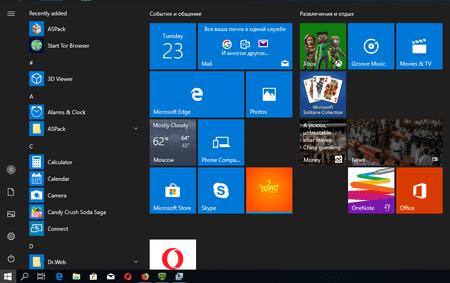
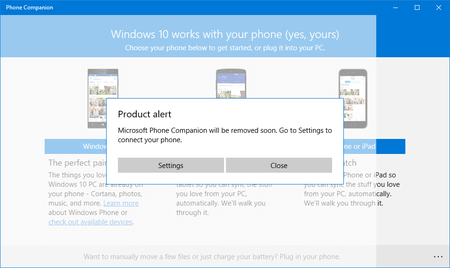
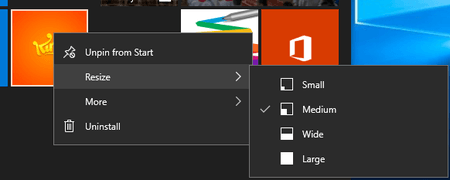
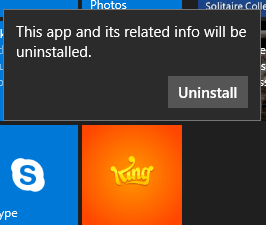
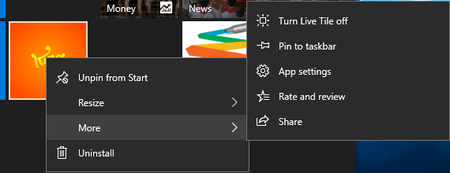
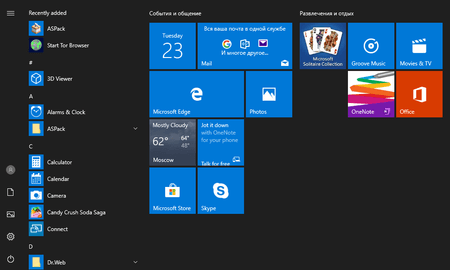
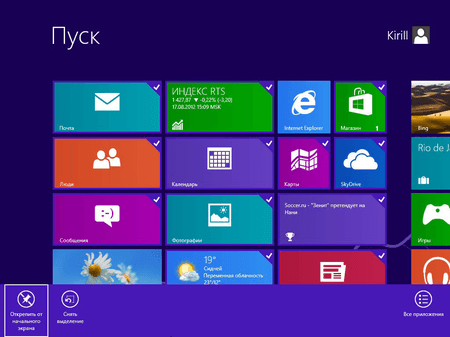

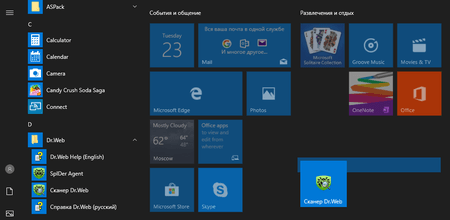
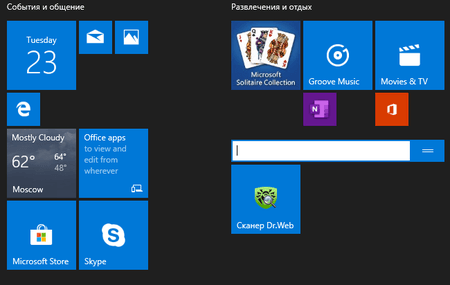
![Compartido 0 veces [Twitter]](http://st.drweb.com/static/new-www/social/no_radius/twitter.png)
Nos importa su opinión
Para redactar un comentario, debe iniciar sesión para entrar en su cuenta del sitio web Doctor Web. - Si aún no tiene la cuenta, puede crearla.
Comentarios de usuarios
Неуёмный Обыватель
05:35:51 2019-05-14